Como usar a função multitelas nas TVs Samsung?
Já pensou em dividir a TV em até 4 telas? Conheça a função multitelas, disponível nas TVs da Samsung
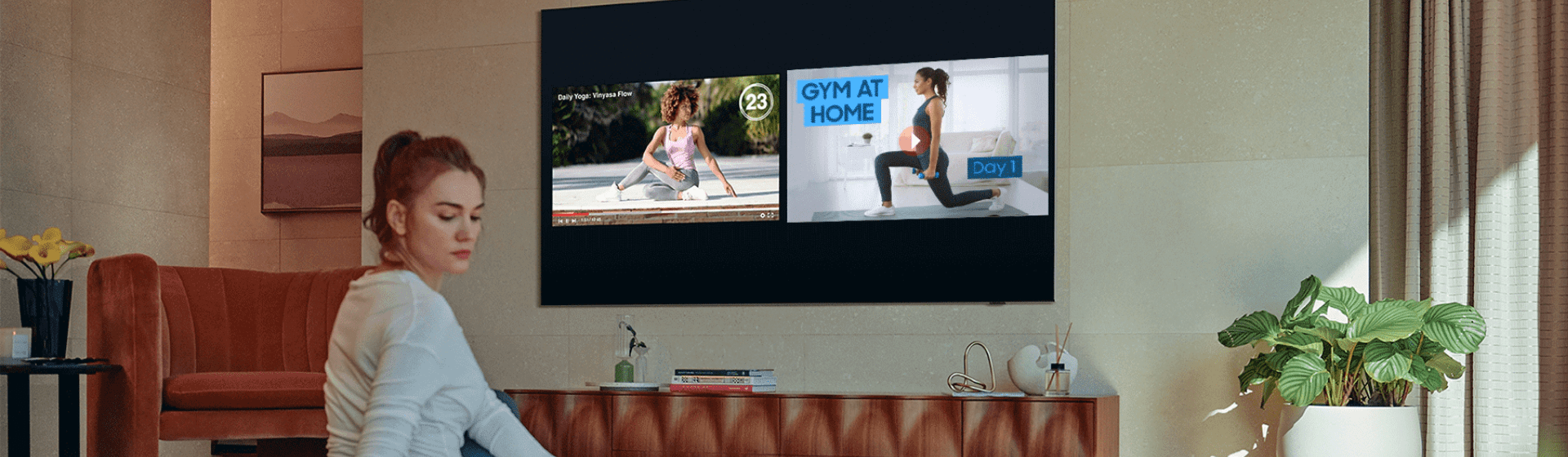
Já pensou poder dividir a sua smart TV em 4 multitelas? Sim, é isso mesmo! A função de telas simultâneas das TVs Samsung 2021 foi aprimorada e agora permite assistir 4 conteúdos diferentes simultaneamente. Não é incrível?
Confira nossa análise completa sobre a TV Samsung T4300 e veja se vale o investimento.
Multitelas: como isso é possível?
A tecnologia que a Samsung traz permite que você compartilhe conteúdos diferentes na sua tela, sem precisar de outros dispositivos. As TVs 4K, como a Crystal UHD AU9000 e a Neo QLED QN90A permitem a divisão em apenas 2 telas. Enquanto as com imagem 8K, como a Neo QLED QN900A e a Samsung QN800A possibilitam até 4 multitelas.

O usuário pode, por exemplo, assistir um filme em um canal específico enquanto pesquisa informações sobre ele em outra tela, abre a lista da trilha sonora do filme em outra e ainda acompanha as redes sociais na quarta.
- Entenda por que certos modelos se destacam como a melhor TV Samsung QLED para jogos, filmes e mais.
Como ativar as 4 multitelas na minha TV?
Se você já tem um dos modelos compatíveis e quer saber como explorar a função, confira o passo a passo abaixo:
- Passo 1. Com o controle SolarCell da Samsung em mãos, pressione o botão Multitela na parte superior direita do objeto.
- Passo 2. Agora, escolha o conteúdo que será exibido na primeira tela.
Você pode configurar os conteúdos que usa com mais frequência para serem exibidos como favoritos nas próximas vezes que você acessar.
- Passo 3. Hora de escolher o segundo conteúdo. Para isso, pressione novamente o botão Multitela no seu controle remoto e selecione o que quer que seja transmitido na segunda tela.
- Passo 4. Repita o processo até abrir as 4 telas simultâneas e pronto.
A divisão das telas pode ser feita em tamanhos iguais ou com destaque para uma enquanto as demais ficam ao lado em telas menores.
- Passo 5. Para alterar o tamanho de exibição das telas selecione a tela desejada com o botão Select do controle remoto e escolha a opção Picture in Picture para recolher a tela para o canto.
Entenda o que a melhor TV Samsung 50 polegadas oferece e como se posiciona no mercado atual.
Pronto! Agora é só aproveitar as vantagens de poder ter 4 telas simultâneas.